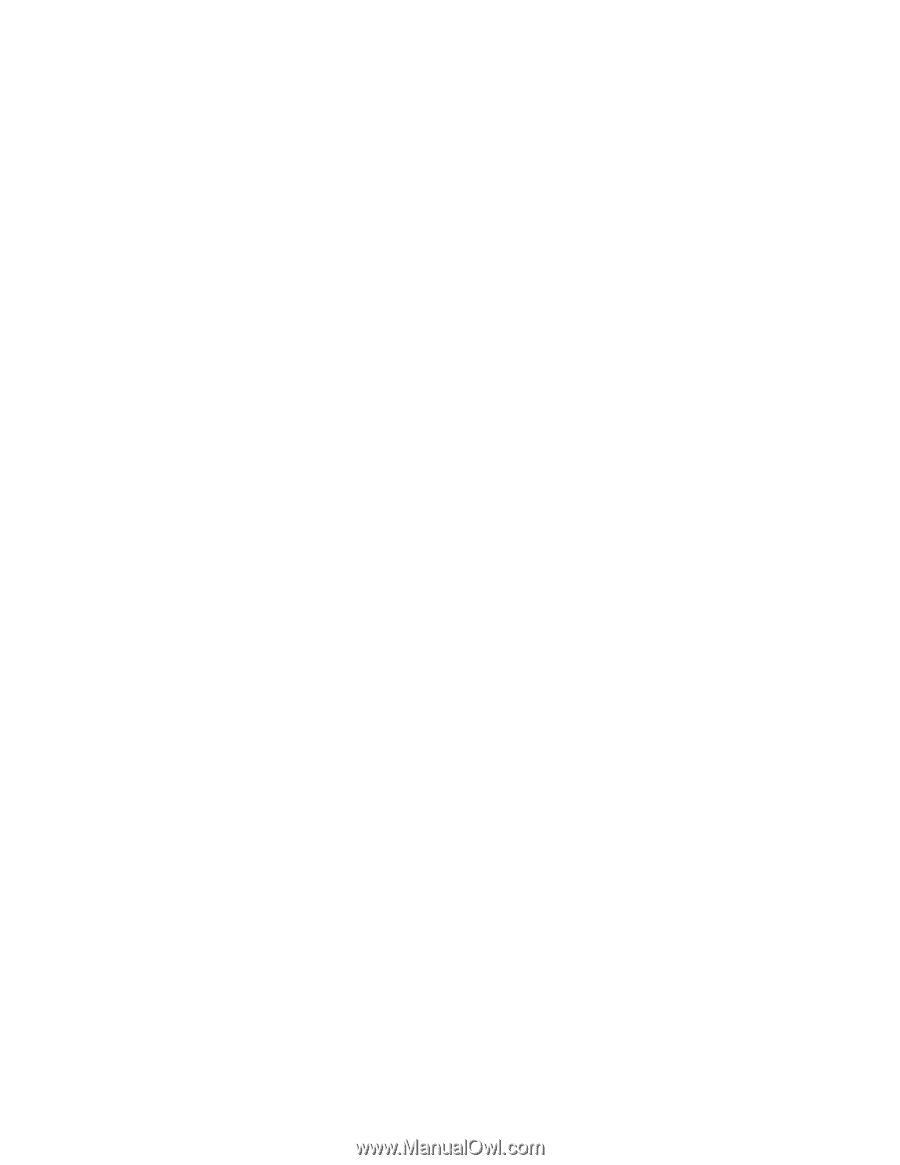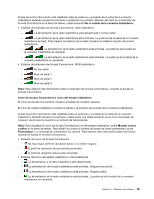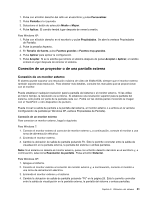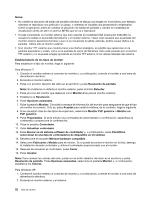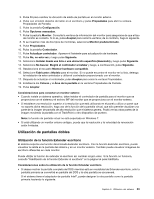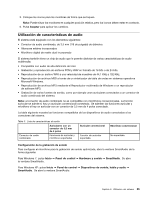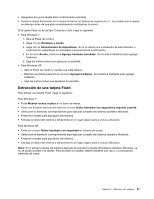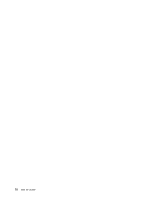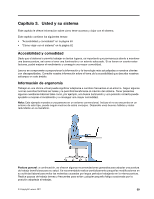Lenovo ThinkPad Edge E420 (Spanish) User Guide - Page 72
Habilitación de la función Extender escritorio
 |
View all Lenovo ThinkPad Edge E420 manuals
Add to My Manuals
Save this manual to your list of manuals |
Page 72 highlights
1. Pulse Ctrl+Alt+Fn+F12. Se abrirá la ventana Intel CUI. 2. Seleccione Escritorio ampliado. 3. Cambie los valores para designar la pantalla primaria. • Cuando una aplicación se reproduce en modalidad de pantalla completa utilizando DirectDraw o Direct3D, sólo se muestra en la pantalla primaria. • No puede utilizar la función de conmutación de pantalla cuando está en modalidad de Extender escritorio. Habilitación de la función Extender escritorio Para habilitar la función Extender escritorio, haga lo siguiente: Para Windows 7: 1. Conecte el monitor externo al conector de monitor externo y, a continuación, conecte el monitor a una toma de alimentación eléctrica. 2. Encienda el monitor externo. 3. Pulse F6, luego seleccione Extender. Para cambiar la resolución para cada monitor, haga lo siguiente: 1. Pulse con el botón derecho del ratón en el escritorio y pulse Resolución de pantalla. 2. Pulse el icono Monitor-1 (para la pantalla primaria, que es la pantalla del sistema). 3. Establezca la resolución para la pantalla primaria. 4. Pulse el icono Monitor-2 (para la pantalla secundaria, que es la pantalla externa). 5. Establezca la resolución para la pantalla secundaria. 6. Coloque los iconos para los monitores de forma que se toquen. Nota: Puede situar los monitores en cualquier posición relativa, pero los iconos deben estar en contacto. 7. Pulse Aceptar para aplicar los cambios. Nota: Para cambiar los valores del color, pulse con el botón derecho del ratón en el escritorio y pulse Resolución de pantalla. Pulse Opciones avanzadas, seleccione la pestaña Monitor y, a continuación, establezca los Colores. Para Windows XP: 1. Apague el sistema. 2. Conecte el monitor externo al conector de monitor externo y, a continuación, conecte el monitor a una toma de alimentación eléctrica. 3. Encienda el monitor externo y el sistema. 4. Pulse con el botón derecho del ratón en el escritorio y pulse Propiedades para abrir la ventana Propiedades de Pantalla. 5. Pulse la pestaña Configuración y pulse el icono Monitor-2. 6. Seleccione el recuadro de selección Extender mi escritorio de Windows en este monitor y pulse Aplicar. (Si se abre la ventana Configuración de Monitor, pulse Sí). Para cambiar la resolución para cada monitor, haga lo siguiente: 1. Pulse el icono Monitor-1 (para la pantalla primaria, que es la pantalla del sistema). 2. Seleccione la calidad de color y la resolución de pantalla de la pantalla primaria. 3. Pulse el icono Monitor-2 (para la pantalla secundaria, que es la pantalla externa). 4. Establezca la calidad de color y la resolución de pantalla para la pantalla secundaria. 54 Guía del usuario